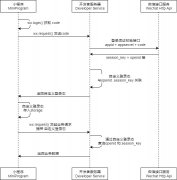表格如何求平均数
时间:2020-09-16 20:40:07
作者:重庆seo小潘
来源:
表格如何求平均数? 表格求平均数的方法步骤: 首先我们打开要求平均值的成绩表,就此数据对每个用户进行平均值计算 把鼠标定位到要计算平均值的单元格 点击“插入函数”按钮 excel求平均值公式,弹出“插入函数”界面,选择类别“统计”选择函数“AVERAGE”

表格如何求平均数?
表格求平均数的方法步骤:
首先我们打开要求平均值的成绩表,就此数据对每个用户进行平均值计算
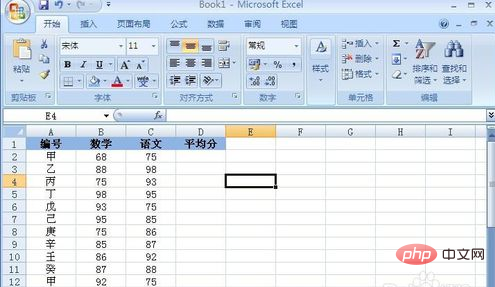
把鼠标定位到要计算平均值的单元格
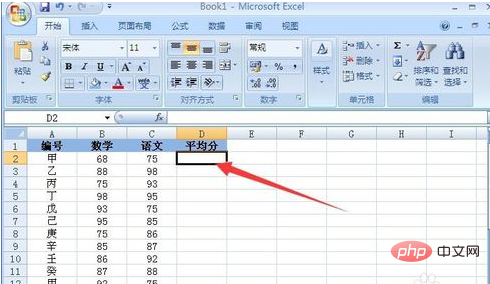
点击“插入函数”按钮
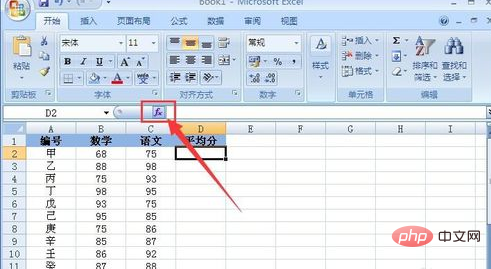
excel求平均值公式,弹出“插入函数”界面,选择类别“统计”选择函数“AVERAGE”,单击确定按钮;
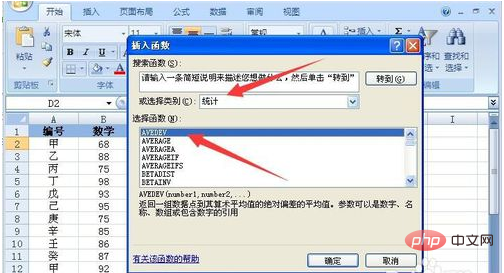
用鼠标左键来拖选需要求平均值的单元格,然后按确定按钮
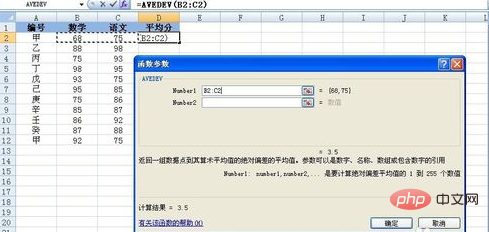
这样我们就得到该用户的“平均分”了
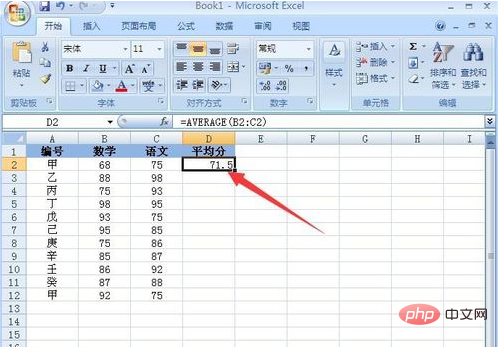
将光标放到平均分单元格的右下方,按住鼠标左键不放,拖到最后一个用户“平均分”的单元格中,松开左键,所以的平均分数全部求出来了!

更多Excel相关技术文章,请访问Excel基础教程栏目!以上就是表格如何求平均数的详细内容,更多请关注小潘博客其它相关文章!